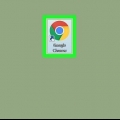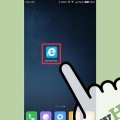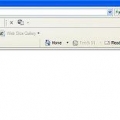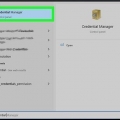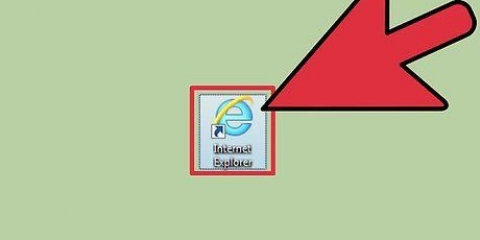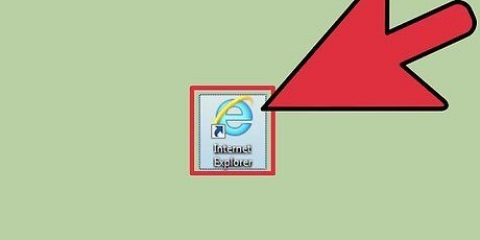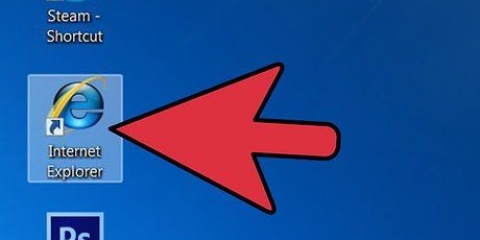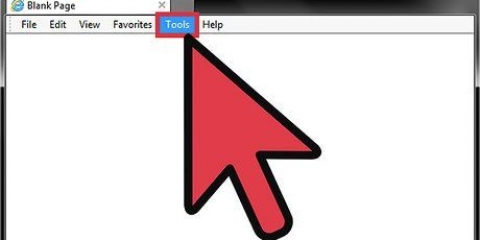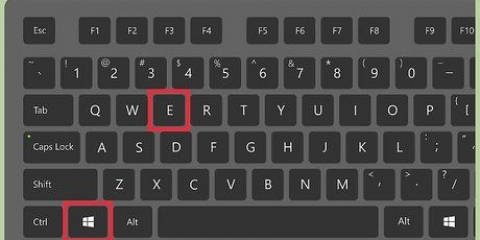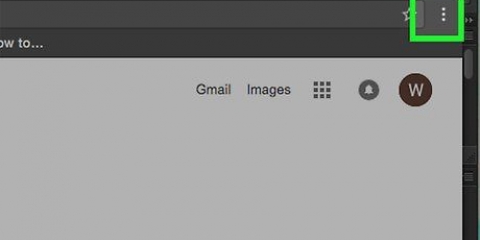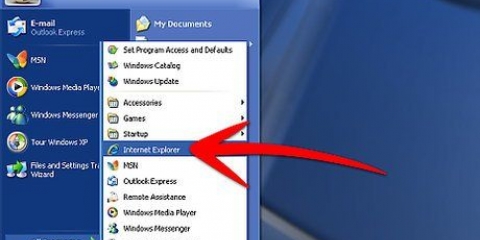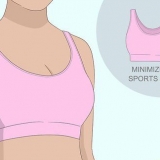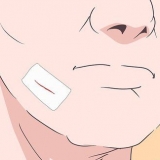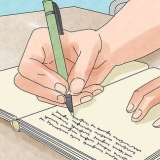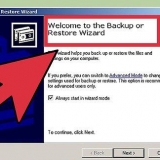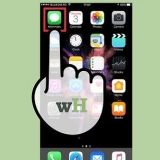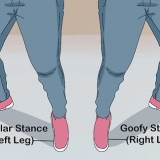Enregistrement des mots de passe dans internet explorer
Teneur
Ce didacticiel vous apprendra comment faire en sorte qu`Internet Explorer enregistre les mots de passe des sites auxquels vous vous connectez. Cela rendra la connexion à ces sites et à tous les services de connexion beaucoup plus rapide car vous n`aurez pas à saisir votre mot de passe.
Pas

1. Ouvrir Internet Explorer. Cliquez ou double-cliquez sur l`icône Internet Explorer, qui ressemble à un "e" bleu clair entouré d`une bande jaune.

2. Cliquez sur l`icône `Paramètres` . C`est dans le coin supérieur droit de la fenêtre. Un menu déroulant apparaîtra.

3. cliquer surOptions Internet. Cette option se trouve en bas du menu déroulant. En cliquant dessus, la fenêtre contextuelle Options Internet s`ouvrira.

4. Cliquez sur l`ongletContenu. C`est en haut de la fenêtre Options Internet.

5. cliquer surRéglages. Ce bouton se trouve en dessous et à droite de l`en-tête AutoFill au centre de la page.
Ne cliquez pas sur le bouton Réglages sous l`en-tête « Flux et composants Web » - ce bouton ouvre un autre menu de paramètres.

6. Cochez la case `Noms d`utilisateurs et mots de passe dans les formulaires`. Cette option est au milieu de la fenêtre de remplissage automatique.

sept. Cochez la case « Demander avant d`enregistrer les mots de passe ». C`est en bas de la fenêtre de saisie automatique.

8. cliquer surd`accord. C`est en bas de la fenêtre de saisie automatique.

9. cliquer surd`accord. C`est en bas de la fenêtre Options Internet. Faire cela enregistre et applique vos modifications.

dix. Connectez-vous à un site Web. Accédez à un site qui vous oblige à vous inscrire (par ex. Facebook), puis saisissez vos identifiants et appuyez sur Entrez.

11. cliquer surOui lorsque vous y êtes invité. Si Internet Explorer propose d`enregistrer votre mot de passe, il confirmera le choix et ajoutera votre mot de passe à la liste des mots de passe enregistrés d`Internet Explorer.
Internet Explorer n`enregistre pas les mots de passe pour chaque site que vous visitez. Si vous ne voyez pas de fenêtre contextuelle vous demandant si vous souhaitez qu`Internet Explorer enregistre votre mot de passe, le site n`autorisera pas Internet Explorer à enregistrer votre mot de passe.
Des astuces
- Des mises à jour de sécurité sont toujours en cours de publication pour Internet Explorer.
Mises en garde
- Internet Explorer n`est pas considéré comme aussi sécurisé que les options plus modernes comme Edge, Chrome ou Firefox.
Articles sur le sujet "Enregistrement des mots de passe dans internet explorer"
Оцените, пожалуйста статью
Similaire
Populaire